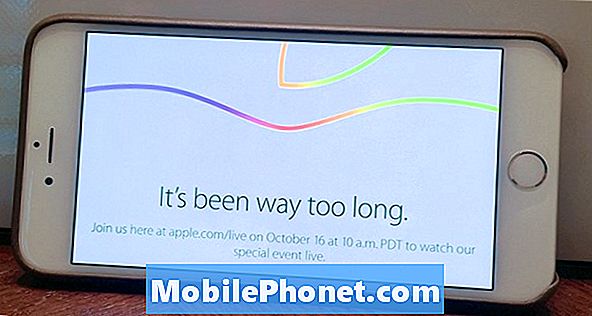Obsah
Problém pri náhodnom odpojení Wi-Fi je jedným z rozšírených problémov, s ktorými sa stretávajú majitelia smartfónov bez ohľadu na zariadenie a platformu. Je to tak preto, lebo problémy so sieťou sú nevyhnutné. Vo väčšine prípadov sa však príznaky transpirácie pripisujú malým chybám softvéru, a preto sú opraviteľné.
Ďalej sú zvýraznené potenciálne riešenia menších problémov s pripojením Wi-Fi, najmä pri náhodnom odpojení. Kroky, ktoré som zmapoval nižšie, sa vzťahujú najmä na zariadenie Sony Xperia XZ Premium. Čítajte ďalej a zistite, aké metódy môžete vyskúšať, kedykoľvek narazíte na problém, pri ktorom sa váš telefón Xperia XZ neustále odpojuje od siete Wi-Fi.
Skôr ako pokračujeme, pokiaľ hľadáte riešenie problému s telefónom, skúste prejsť našimi stránkami na riešenie problémov a zistiť, či podporujeme vaše zariadenie. Ak sa váš telefón nachádza v zozname podporovaných zariadení, prejdite na stránku na riešenie problémov a vyhľadajte podobné problémy. Neváhajte a využite naše riešenia a riešenia. Nerobte si starosti, je to zadarmo. Ak však stále potrebujete našu pomoc, vyplňte náš dotazník o problémoch so systémom Android a kliknutím na tlačidlo odoslať nás kontaktujte.
Ako vyriešiť problém s Xperia XZ Premium, ktorá sa neustále odpojuje od WiFi?
Predtým, ako začnete vo svojom zariadení riešiť problémy so softvérom, ktoré môžu spôsobiť prerušované pripojenie Wi-Fi k internetu, zvážte tieto rýchle tipy. Najskôr zo zariadenia odstráňte všetky puzdrá tretích strán. Niektoré doplnky tretích strán môžu mať tendenciu blokovať anténu Wi-Fi alebo brániť signálu medzi smerovačom a telefónom. Skontrolujte tiež, či sa nachádzate v dosahu bezdrôtového smerovača. Skontrolujte, či je sila signálu Wi-Fi na stavovom riadku telefónu plná. Ak je signál slabý alebo žiadny, skúste sa priblížiť k bezdrôtovému smerovaču alebo k zdroju vášho Wi-Fi internetu.
Ak váš smartphone Xperia XZ Premium stále zaznamenáva prerušované bezdrôtové pripojenie na internet alebo Wi-Fi, pokračujte ďalej a vyskúšajte tieto zvýraznené riešenia.
Prvé riešenie: Vypnite a zapnite bezdrôtový smerovač / modem.
Ak sa spoliehate na bezdrôtový smerovač alebo modem pri prístupe Wi-Fi k internetu na telefóne a zrazu máte problémy s pripojením na internet, budete musieť zvážiť riešenie možných problémov s bezdrôtovým smerovačom / modemom. rovnako ako váš telefón. Smerovače a modemy tiež spôsobujú problémy s firmvérom, a to je situácia, keď začnú mať všetky pripojené zariadenia problémy s bezdrôtovým pripojením na internet. To znamená, že otestujte internetové pripojenie na svojich ďalších zariadeniach, ktoré sú pripojené k rovnakému smerovaču Wi-Fi. Ak tiež zaznamenávajú prerušované pripojenie k sieti Wi-Fi, pravdepodobne za to môže bezdrôtový smerovač. Ak chcete vyčistiť menšie chyby firmvéru, reštartujte alebo vypnite napájanie bezdrôtového smerovača / modemu. Ak máte prístup k sieťovému zariadeniu, postupujte podľa týchto krokov:
- Stlačte tlačidlo Vypínač otočiť smerovač / modem.
- Keď je vypnutá, odpojte AC adaptér od zdroja napájania.
- Po 30 sekundách až 1 minúte ho znova pripojte a potom stlačte Vypínač znova zapnúť.
Počkajte, kým sa telefón znova pripojí k sieti Wi-Fi (nastavuje sa automaticky). V opačnom prípade sa znova ručne pripojte k sieti Wi-Fi. Ak to nebude fungovať, vyskúšajte ďalšie možné riešenia.
Druhé riešenie: Jemne resetujte telefón a potom reštartujte pripojenie Wi-Fi.
Môže sa vyskytnúť iba náhodný problém so softvérom v telefóne, ktorý ovplyvňuje jeho funkcie Wi-Fi. Ak to chcete vylúčiť, môže to pomôcť vykonaním mäkkého resetu v telefóne. Tu je príklad, ako vykonať mäkký reset na Xperia XZ Premium:
- Stlačte a podržte stlačené tlačidlo Vypínač kým sa neotvorí ponuka.
- Klepnite na Reštart. Týmto spôsobom sa telefón automaticky vypne a vypne.
Keď sa telefón reštartuje a problém pretrváva, vypnite a znova zapnite Wi-Fi. Pomôže to obnoviť pripojenie Wi-Fi telefónu. Tu je postup:
- Otvoríte klepnutím nastavenie aplikácia
- Vyberte Sieť a internet.
- Klepnite na Wi-Fi.
- Klepnite na ikonu Posúvač Wi-Fi túto funkciu vypnúť. Po niekoľkých sekundách opätovným klepnutím na posúvač znova zapnite Wi-Fi.
Počkajte, kým sa telefón znova nepripojí k vašej sieti Wi-Fi, a potom vyskúšajte, či je problém už vyriešený.
Tretie riešenie: Obnovte nastavenia APN / siete v telefóne.
Chyby siete môžu byť tiež priamym výsledkom alebo okamžitým príznakom nesprávnej konfigurácie siete v telefóne. Môže to byť hlavná príčina, ak sa problém začal po zmene niektorých nastavení v telefóne alebo po inštalácii novej aktualizácie systému. Niektoré aktualizácie by pri implementácii prepísali nastavenia telefónu. Ako rozlíšenie sa pokúste resetovať nastavenia APN alebo siete v telefóne, aby ste obnovili predvolenú alebo pôvodnú konfiguráciu siete, a potom podľa toho ručne nakonfigurujte možnosti. Tu je postup, ako resetovať nastavenia APN / siete na smartfóne Xperia XZ Premium:
- Otvoríte klepnutím nastavenie aplikácia
- Vyberte Sieť aInternet.
- Klepnite na ikonu Ikona ponuky (tri zvislé bodky), aby ste zobrazili viac možností.
- Klepnutím vyberte Obnovili sa nastavenia siete.
- Potom klepnite na OBNOVIŤ NASTAVENIA na potvrdenie.
Po dokončení resetovania reštartujte telefón a potom pokračujte v správnom nastavovaní siete Wi-Fi.
Štvrté riešenie: Aktualizujte softvér telefónu na najnovšiu verziu.
Odporúča sa udržiavať softvér telefónu v aktuálnom stave, aby ste udržali jeho optimálny výkon a bez náhodných porúch a chýb. Aktualizácia telefónu bezdrôtovo alebo bezdrôtovo nebude dobrá voľba, pretože vaše zariadenie nemá stabilné pripojenie k internetu. V takom prípade musíte svoje zariadenie aktualizovať manuálne. Ak máte v počítači nainštalovaný softvér Xperia Companion, skúste skontrolovať a nainštalovať najnovšiu aktualizáciu softvéru pre váš telefón. Stiahnite a nainštalujte si Xperia Companion do počítača so systémom Windows alebo Mac.
Po nainštalovaní softvéru pripojte svoj smartphone Xperia XZ Premium k počítaču pomocou dodávaného kábla USB. Keď je zariadenie pripojené, otvorte v počítači softvér Xperia Companion a počkajte, kým načíta váš telefón. Potom podľa pokynov na obrazovke vyhľadajte najnovšiu dostupnú verziu softvéru na stiahnutie a inštaláciu.
Môžete navštíviť webovú stránku Sony Mobile Support a potom podľa uvedených pokynov a poskytnutého odkazu prevziať softvér Xperia Companion do svojho počítača.
Piate riešenie: Obnovte pôvodné nastavenia telefónu (pôvodné nastavenie).
Ak sa vaša Xperia XZ Premium aj po vyčerpaní všetkých predchádzajúcich riešení stále odpojí od Wi-Fi, bude pravdepodobne potrebné zvážiť vykonanie systémových resetov. Môžu sa vyskytnúť závažné chyby systému, ktoré spôsobili zlyhanie alebo nestabilitu sieťového systému telefónu.Jedným z najlepších možných riešení týchto chýb je hlavný reset alebo obnovenie továrenských údajov. Týmto sa z telefónu vymaže všetko vrátane zložitých chýb, ktoré spôsobujú problémy s bezdrôtovým pripojením. Skôr ako tak urobíte, zálohujte si všetky dôležité súbory na uloženie. Potom postupujte podľa týchto pokynov na obnovenie továrenských nastavení alebo hlavný reset vášho smartphonu Xperia XZ Premium:
- Otvoríte klepnutím nastavenie aplikácia
- Ísť do Systém.
- Vyberte Resetovať.
- Klepnite na Obnovenie továrenských dát.
- Klepnite na Resetujte telefón.
- Ak sa zobrazí výzva, pokračujte zadaním vzoru uzamknutia obrazovky, hesla alebo PIN.
- Klepnite na Vymazať všetko na potvrdenie.
Po resetovaní sa telefón automaticky reštartuje a obnoví sa výrobné nastavenia. Ak chcete zariadenie znova používať, musíte ho nastaviť ako nové. Celý postup dokončite podľa pokynov na obrazovke alebo sprievodcu nastavením. Uistite sa, že ste správne nastavili Wi-Fi a pripojili sa k svojej sieti Wi-Fi pomocou správnych sieťových poverení.
Ďalšie možnosti
Môžete kontaktovať výrobcu bezdrôtového smerovača / modemu a požiadať o pomoc s aktualizáciou firmvéru zariadenia. Alebo môžete problém eskalovať na svojho poskytovateľa internetových služieb alebo dopravcu, aby mohli od konca skontrolovať aktuálny stav vášho účtu a sieťových služieb. Ak vo vašom telefóne Xperia XZ Premium náhle dôjde k prerušeniu pripojenia Wi-Fi bez vykonania akýchkoľvek zmien v nastaveniach alebo inštalácie nových aplikácií, problém môže byť spôsobený výpadkom siete. V takom prípade nemusíte robiť nič iné, iba čakať, kým sa výpadok neskončí a sieťové služby nebudú opäť v prevádzke.
Spojte sa s nami
Sme vždy otvorení vašim problémom, otázkam a návrhom, takže nás môžete kedykoľvek kontaktovať vyplnením tohto formulára. Toto je bezplatná služba, ktorú ponúkame, a nebudeme vám za ňu účtovať ani cent. Upozorňujeme však, že každý deň dostávame stovky e-mailov a je nemožné, aby sme odpovedali na každý z nich. Sme si však istí, že si prečítame každú správu, ktorú dostaneme. Pre tých, ktorým sme pomohli, povedzte nám, prosím, zdieľanie našich príspevkov so svojimi priateľmi alebo jednoducho označte, že sa vám páči naša stránka na Facebooku a Google+, alebo nás sledujte na Twitteri.